EXCEL中如何更改数据条的边框颜色
1、如本例,要求将B2:B6单元格区域中添加的数据条的颜色更改为蓝色。

2、点击选中B2:B6单元格区域,然后依次点击【开始】-【条件格式】-【管理规则】选项。
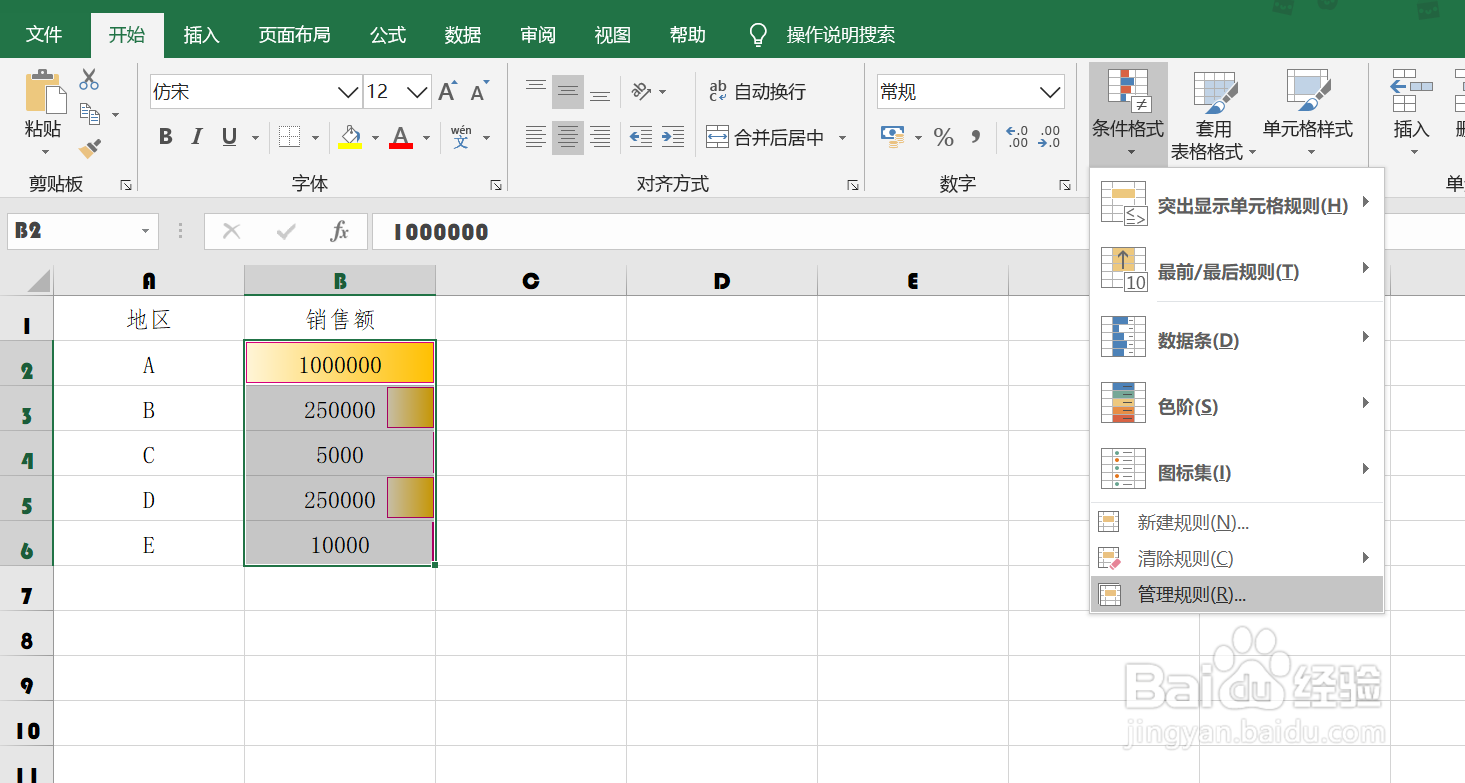
3、如下图,通过上一步骤,系统中弹出了【条件格式规则管理器】对话框,在对话框中点击[编辑规则]按钮。

4、通过上一八获步骤,系统中弹出了【编辑格式规则】对话框,点击下图中蓝色箭头指向的按钮,在弹出的颜色选项中点击选择要更换的荡之边框颜色,完成后点击【确定】按钮。
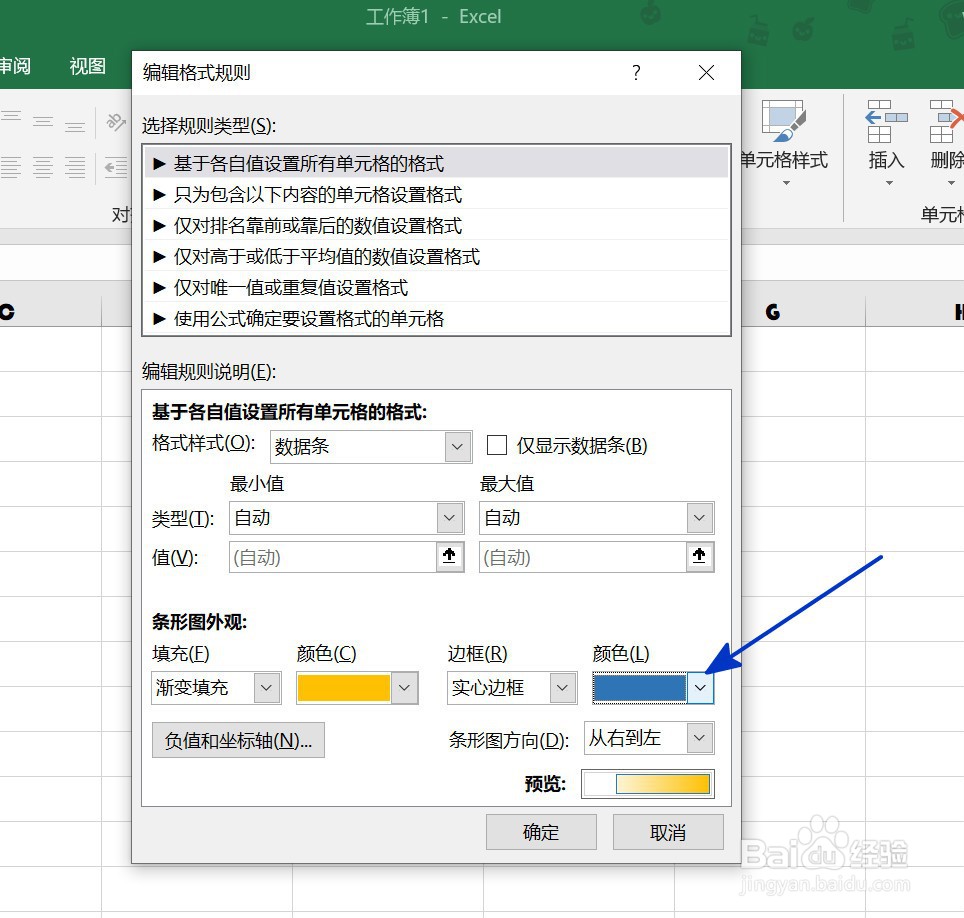
5、返回到工作表中,通过以上操作步骤,B2:B6单元格添加的数据雁沟捕条的边框颜色就更改为了蓝色显示,结果如下图所示:
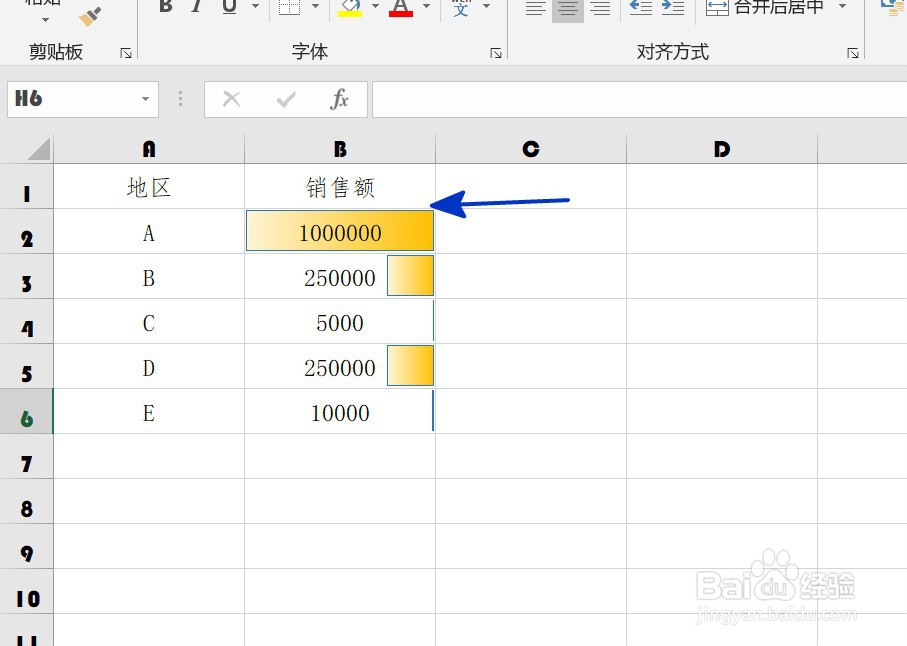
声明:本网站引用、摘录或转载内容仅供网站访问者交流或参考,不代表本站立场,如存在版权或非法内容,请联系站长删除,联系邮箱:site.kefu@qq.com。
阅读量:75
阅读量:75
阅读量:79
阅读量:93
阅读量:126